Cuidados com o seu Pendrive – Parte 1
abril 18, 2009 13 Comentários
 Hoje em dia é praticamente impossível usar um pendrive em computadores públicos ou compartilhados, as chances de pegar algum malware são enormes. Eu mesmo já sofri com esse problema várias vezes. Então o que fazer? Se render e recorrer ao bom e velho CD/DVD-RW?
Hoje em dia é praticamente impossível usar um pendrive em computadores públicos ou compartilhados, as chances de pegar algum malware são enormes. Eu mesmo já sofri com esse problema várias vezes. Então o que fazer? Se render e recorrer ao bom e velho CD/DVD-RW?
Optar pelo uso de outras mídias pode ser uma boa opção, mas como sabemos, os Pendrives transferem dados bem mais rápido e em alguns casos podem ser a única opção. Atualmente eu não conheço nenhuma forma 100% eficaz para evitar que o seu pendrive pegue um vírus, mas existem várias formas de fazer com que esse vírus não chegue ao seu computador. As dicas que serão postadas aqui são fruto de anos de pesquisas (cof.. cof…).
Vou postar as dicas em várias partes, para que vocês leiam tudo com calma, pois é importante que todas as dicas aqui postadas sejam lidas.
Continue lendo esse post para ler as dicas.
1ª Dica: Essa é simples, tenha um bom anti-vírus e mantenha-o sempre atualizado.
Sem um bom anti-vírus, os passos abaixo poderão não fazer efeito.
2ª Dica: Desative a execução automática de suas mídias.
Sabe aquela janelinha que abre assim que você coloca um CD, DVD ou pendrive no computador? Então, é nesse momento que o vírus se instala em seu computador, não vou explicar como isso acontece, pois não é esse o objetivo desse post. Para evitar que isso aconteça, você pode desativar essa execução automática seguindo os seguintes passos:
Clique no Menu Iniciar e, em seguida, na opção “Executar”. Na caixa “Executar” digita (sem aspas) “gpedit.msc”. Isso fará com que abra a janela “Diretivas de Grupo” do Windows XP. Dentro das “Diretivas de Grupo“, abra “Configuração do Computador“, “Modelos Administrativos“, “Sistema“. Dentro da pasta “Sistema” você deverá localizar o item “Desativar AutoExecutar” e clicar duas vezes sobre essa opção. Abrirá então a caixa “Propriedades de Desativar AutoExecutar” onde você deverá marcar a opção“Ativado“. Clique em OK para concluir a operação e feche todas as janelas abertas nesse procedimento.
Após marcar a opção “Ativado” nas “Propriedades de Desativar AutoExecutar” é necessário escolher a opção “Todas as unidades” na caixa “Desativar Executar automaticamente em” que aparecerá após selecionada a opção “Ativado“. É esse detalhe que garantirá que nenhuma unidade estará apta à executar comandos automaticamente.
(essa parte desse tutorial foi baseada nas informações desse site)
3ª Dica: “Mostre” os seus arquivos ocultos.
O passo acima evita que o seu computador seja contaminado, contudo, o vírus vai permanecer em seu pendrive. Geralmente esses vírus se passam por arquivos do sistema ou ficam ocultos, fazendo com que o seu anti-vírus não o localize. Para evitar que isso aconteça siga os seguintes passos:
1- Clique em “Meu Computador”, ou qualquer outra pasta.
2- Na barra de opções, clique em Ferramentas e depois em Opções de pasta.
3- Clique na aba Modo de Exibição.
4- Localize e desmarque a opção Ocultar arquivos protegidos pelo sistema operacional.
5- Localize e marque a opção Mostrar pastas e arquivos ocultos.
Feito isso, você já pode verificar o pendrive com o seu anti-vírus. Você pode também deletar o vírus manualmente com Shift+Del. É recomendável que você siga esses passos antes de inserir o pendrive em seu computador, assim os vírus são deletados instantaneamente.
Fica à sua escolha deixar a exibição de arquivos assim em definitivo ou voltar ao normal após a remoção do vírus. Caso decida deixar a exibição dessa forma, tome cuidado para não deletar algum arquivo importante do sistema.
Terminam aqui as primeiras dicas de como proteger o seu pendrive contra vírus. Espero que tenham gostado e que apliquem essas dicas, quem sabe assim um dia teremos um mundo livre dessas pragas. 😦
Em breve teremos mais dicas!

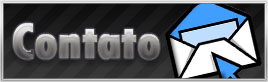






Opa, vou desativar execução automática imediatamente!
boa!
Muito boa! Os virus de pendrive são muitos chatos, e enchem o saco.
Criar uma pasta chamada autorun.inf no pendrive impede que o vírus consiga criar um arquivo com o mesmo nome (viva a hierarquia!)
Essa dica eu darei na próxima edição. =P
O problema é que hoje já existe uma variedade enorme de vírus. =[
Matou a Pau cara.obrigado……obrigado….obrigado.
Existe uma velha opcao do windows de desativar a inicializacao automatica pela tecla Shift. Basta segurar a tecla Shift pressionada desde antes de colocar o pendrive ate ele ser totalmente reconhecido pelo computador. Tudo bem que e chato ficar segurando o Shift por 15 a 30 segundos, dependendo do computador, mas de emergencia sempre funciona.
Olá
Peço licença para publicar este post no meu blog, com os devidos créditos.
Pukka
Sem problema, pode postar sim. ^^
Gostaria de agradedcer pelas informações. Somos vítimas desses malfeitores mas podemos nos cuidar dessa forma muito obrigado!
Os malfeitores de plantão não perdem tempo. Desde que os pendrives começaram a se tornar populares, foram desenvolvidos vírus específicos para esses dispositivos de armazenamento de dados. Hoje em dia, é muito arriscado você “espetar” seu pendrive em um computador desconhecido. Esse simples ato pode infectá-lo com um vírus difícil de ser removido. Para se prevenir desse incoveniente, use o pequeno e portátil aplicativo USB Write Protect. Com apenas 189 KB, ele pode ser gravado em seu pendrive e, uma vez acionado, protegê-lo com qualquer tentativa de escrita ou gravação. Assim, se um vírus tentar se alojar, o programa simplesmente impede. É claro que se você precisar gravar novos dados em seu pendrive, a proteção do programa precisa ser desativada. http://www.gaijin.at/getit.php?id=usbwp
Pingback: Microsoft diz que eliminará função que viabilizou vírus em pen drives « Portal108
os vírus são softwares que soltam peidos…